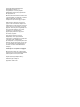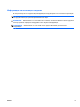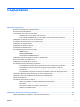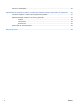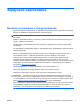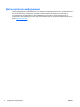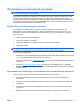Ръководство за справки по хардуера Малък бизнес компютър с вертикален и хоризонтален стоеж HP Compaq 8100 Elite и малка работна станция с вертикален и хоризонтален стоеж HP Z200
© Copyright 2009 Hewlett-Packard Development Company, L.P. Съдържащата се в този документ информация може да бъде променяна без предизвестие. Microsoft, Windows и Windows Vista са или търговски марки, или запазени търговски марки на Microsoft Corporation в Съединените щати и/или други страни. Единствените гаранции за продукти и услуги на HP са описани в конкретните гаранционни условия към тези продукти и услуги. Нищо от съдържащото се в този документ не може да се подразбира като допълнителна гаранция.
Информация за настоящoто издание В това ръководство се съдържа обща информация за надграждането на този компютърен модел. ПРЕДУПРЕЖДЕНИЕ! Обозначеният по този начин текст показва, че неизпълняването на инструкциите може да причини наранявания или смърт. ВНИМАНИЕ: Обозначеният по този начин текст показва, че неизпълняването на инструкциите може да причини повреда на оборудването или загуба на информация. ЗАБЕЛЕЖКА: Обозначеният по този начин текст предоставя важна допълнителна информация.
iv Информация за настоящoто издание BGWW
Съдържание Хардуерно надграждане .................................................................................................................................. 1 Бележки за внимание и предупреждения ......................................................................................... 1 Допълнителна информация .............................................................................................................. 2 Отключване на ключалката на капака ............................................
Начини за заземяване ...................................................................................................................... 49 Приложение B Указания за работа с компютъра, редовна грижа и подготовка за изпращане ...... 51 Указания за работа с компютъра и редовно обслужване ............................................................. 51 Предпазни мерки за работа с оптични устройства ........................................................................ 53 Работа ...........................
Хардуерно надграждане Бележки за внимание и предупреждения Преди да извършите надграждане, не забравяйте да прочетете всички приложими инструкции, бележки за внимание и предупреждение в това ръководство. ПРЕДУПРЕЖДЕНИЕ! За да намалите риска от нараняване от токов удар, горещи повърхности или пожар: Извадете захранващия кабел от контакта и оставете вътрешните системни компоненти да се охладят, преди да ги докосвате.
Допълнителна информация За още информация за премахването и поставянето на хардуерни компоненти, управлението на настолния компютър, помощната програма Computer Setup (Настройка на компютъра) и отстраняването на неизправности вижте Maintenance and Service Guide (Ръководство за поддръжка и обслужване) (достъпно само на английски език) за модела на вашия компютър на адрес http://www.hp.com.
Отключване на ключалката на капака ЗАБЕЛЕЖКА: Smart Cover Lock (Интелигентна ключалка на капака) е допълнителна функция, която е налична само при някои модели. Интелигентната ключалка на капака се контролира софтуерно с паролата за настройки. Тази ключалка предотвратява неоторизиран достъп до вътрешните компоненти. Компютърът се доставя с незаключена интелигентна ключалка на капака.
ВНИМАНИЕ: Независимо дали компютърът е във включено, или изключено състояние, системната платка винаги е под напрежение, докато той е включен в активен електрически контакт. Трябва да извадите захранващия кабел от контакта, преди да отворите компютъра, за да предотвратите повреждане на вътрешните компоненти. 5. Използвайте FailSafe Key, за да махнете двата защитени винта, които придържат интелигентната ключалка към шасито. ЗАБЕЛЕЖКА: Вашият компютър може да изглежда различно от показаната тук илюстрация.
Изваждане на панела за достъп до компютъра 1. Отстранете/освободете всички защитни механизми, които пречат на отварянето на компютъра. 2. Извадете от компютъра всички сменяеми носители, като компактдискове или USB флаш устройства. 3. Изключете компютъра чрез операционната система, след което изключете и външните устройства. 4. Извадете щепсела на компютъра и изключете външните устройства от контактите.
Поставяне на панела за достъп до компютъра 1. Поставете компютъра да легне на широката основа за по-добра стабилност. 2. Плъзнете издатината на предния край на панела за достъп под издатината на предния край на шасито (1) и след това притиснете задния край на панела за достъп към основата, така че да се закрепи на място (2). ЗАБЕЛЕЖКА: Вашият компютър може да изглежда различно от показаната тук илюстрация.
Изваждане на предния панел 1. Отстранете/освободете всички защитни механизми, които пречат на отварянето на компютъра. 2. Извадете от компютъра всички сменяеми носители, като компактдискове или USB флаш устройства. 3. Изключете компютъра чрез операционната система, след което изключете и външните устройства. 4. Извадете щепсела на компютъра и разединете външните устройства от контактите.
Изваждане на празните панели 1. Отстранете/освободете всички защитни механизми, които пречат на отварянето на компютъра. 2. Извадете от компютъра всички сменяеми носители, като компактдискове или USB флаш устройства. 3. Изключете компютъра чрез операционната система, след което изключете и външните устройства. 4. Извадете щепсела на компютъра и разединете външните устройства от контактите.
Затваряне на лицевия панел Вмъкнете трите езика на долния край на панела в правоъгълните отвори на шасито (1) и след това завъртете горния край на панела към шасито (2), докато щракне на място. ЗАБЕЛЕЖКА: Вашият компютър може да изглежда различно от показаната тук илюстрация.
Инсталиране на допълнителна памет Компютърът е оборудван с двустранни модули (DIMM) синхронна динамична памет с произволен достъп и удвоена скорост на предаване на данни, тип 3 (DDR3-SDRAM). DIMM модули В гнездата за памет на дънната платка могат да се поставят до четири стандартни DIMM модула. В тези гнезда предварително е поставен поне един DIMM модул. За да постигнете максималния обем поддържана памет, можете да запълните системната платка с до 16 GB памет.
Инсталиране на DIMM модули ВНИМАНИЕ: Трябва да изключите захранващия кабел и да изчакате около 30 секунди захранването да отпадне, преди да добавяте или изваждате модули с памет. Независимо дали компютърът е във включено или изключено състояние, модулите памет винаги са под напрежение, докато компютърът е включен в активен електрически контакт. Добавянето или изваждането на модули с памет, докато са под напрежение, може напълно да повреди DIMM модулите или системната платка.
7. Отворете и двата фиксатора отстрани на цокъла за памет (1) и поставете модула памет в цокъла (2). Фигура 7 Инсталиране на DIMM модул ЗАБЕЛЕЖКА: Модулът памет може да се инсталира само по един начин. Прорезът на самия модул трябва да съвпадне с този на гнездото. При бизнес компютъра 8100 Elite, запълвайте DIMM гнездата в следната последователност: DIMM0, DIMM2, DIMM1, после DIMM3. Един DIMM трябва да заеме черния DIMM0 цокъл.
Изваждане или инсталиране на платка за разширение Компютърът има три стандартни слота за разширение PCI с пълна височина, един слот за разширение PCI Express x1, един слот за разширение PCI Express x16 и един слот за разширение PCI Express x16, който е понижен до слот x4. ЗАБЕЛЕЖКА: В слотовете за разширение PCI Express х16 можете да инсталирате платка за разширение PCI Express x1, x8 или x16.
8. Преди поставянето на платка за разширение извадете предпазителя от слота за разширение или платката, ако има такава. a. Ако поставяте платка за разширение в празен слот за разширение, извадете съответния предпазител от задната част на шасито. Вдигнете предпазителя на слота за разширение от слота.
b. Ако изваждате стандартна платка PCI или платка PCI Express x1, хванете я от двете страни и внимателно я раздвижете, докато контактните изводи се освободят от гнездото. Вдигнете платката право нагоре, за да я извадите. Внимавайте да не одраскате платката на други компоненти. ЗАБЕЛЕЖКА: Преди да извадите инсталирана платка за разширение, изключете всички свързани към нея кабели.
c. Ако изваждате платка PCI Express х16, дръпнете задържащото лостче в края на слота за разширение от платката и внимателно разклатете платката напред и назад, докато се освободи от гнездото. Вдигнете платката право нагоре, за да я извадите. Внимавайте да не одраскате платката на други компоненти. ЗАБЕЛЕЖКА: Някои графични карти за Z200 могат да са с добавен спомагателен извод за захранване. В такъв случай отделете извода, преди да премахнете картата.
11. За да поставите нова платка за разширение, плъзнете планката в края на платката надолу в слота отзад на шасито, а след това натиснете платката плътно надолу в цокъла на системната платка. Фигура 12 Инсталиране на платка за разширение ЗАБЕЛЕЖКА: При инсталирането на платка за разширение, натиснете я плътно, за да може целият съединител да влезе, както трябва в слота за разширение.
Местоположения на устройствата ЗАБЕЛЕЖКА: Вашият компютър може да изглежда различно от показаната тук илюстрация. Фигура 13 Местоположения на устройствата при настолен компютър и Minitower Таблица 1 Местоположения на устройствата 1 Три 5,25-инчови външни гнезда за допълнителни устройства (показани са оптични устройства и четец на медийни карти) 2 Три 3,5-инчови вътрешни гнезда за твърди дискове ЗАБЕЛЕЖКА: Конфигурацията на устройствата на компютъра може да се различава от показаната по-горе.
Изваждане на устройство от гнездото ВНИМАНИЕ: Преди изваждането на устройството от компютъра от него трябва да се извади носителят. 1. Отстранете/освободете всички защитни механизми, които пречат на отварянето на компютъра. 2. Извадете от компютъра всички сменяеми носители, като компактдискове или USB флаш устройства. 3. Изключете компютъра чрез операционната система, след което изключете и външните устройства. 4. Извадете щепсела на компютъра и изключете външните устройства от контактите.
● Ако изваждате четец за медийни карти, разкачете вътрешния USB кабел от системната платка. Ако четецът на мултимедийни карти има 1394 порт, изключете кабела 1394 от PCI платката. ЗАБЕЛЕЖКА: Вашият компютър може да изглежда различно от показаните тук илюстрации. При работната станция Z200 вижте разположението на USB портовете от сервизния етикет върху панела на достъп.
7. Извадете устройството от гнездото му по следния начин: ● За да извадите 5,25-инчово устройство в настолната конфигурация, натиснете надолу жълтия заключващ механизъм Drivelock (1) и измъкнете устройството от гнездото (2). ВНИМАНИЕ: Когато жълтият заключващ механизъм е натиснат, всички външни 5,25-инчови устройства се освобождават и затова не бива да накланяте компютъра, защото устройствата ще паднат. ЗАБЕЛЕЖКА: Вашият компютър може да изглежда различно от показаната тук илюстрация.
● За да извадите 5,25-инчово устройство в конфигурация Minitower, натиснете нагоре зеления заключващ механизъм Drivelock (1) за съответното устройство и измъкнете устройството от гнездото (2). ЗАБЕЛЕЖКА: Вашият компютър може да изглежда различно от показаната тук илюстрация.
Инсталиране на допълнителни устройства Следвайте тези указания при инсталирането на допълнителни устройства: ● Основният Serial ATA (SATA) твърд диск трябва да се свърже към тъмносиния SATA съединител на системната платка. ● При бизнес компютъра 8100 Elite, свържете първия SATA оптичен кабел към белия SATA съединител на системната платка. При работната станция Z200 вижте разположението на SATA съединителите за реда на попълване от сервизния етикет върху панела на достъп.
№ Водещ винт Устройство 1 Черни метрични винтове M3 5,25-инчови устройства 2 Сребристи и сини изолиращи монтажни винтове 6-32 3,5-инчови твърди дискове ВНИМАНИЕ: За да предотвратите загуба на информация и повреда на компютъра или устройството: Ако поставяте или изваждате дадено устройство, изключете изцяло операционната система и компютъра и извадете захранващия кабел от контакта. Не вадете устройството, докато компютърът е включен или е в режим на готовност.
конзолата за 5,25-инчови устройства под панела за достъп. Метричните водещи винтове M3 са черни на цвят. Вижте Инсталиране на допълнителни устройства на страница 23 за илюстрация на местоположението на допълнителните метрични винтове M3. ЗАБЕЛЕЖКА: Ако сменяте устройство, сложете водещите винтове от старото устройство на новото. ВНИМАНИЕ: За водещи винтове използвайте само винтове с дължина 5 мм. По-дългите винтове може да повредят вътрешните компоненти на устройството. 8.
9. Свържете захранващия кабел (1) и кабела за данни (2) към задната част на устройството. Фигура 22 Свързване на кабелите на устройствата (показано е оптично устройство) 10. Ако инсталирате нов твърд диск, свържете противоположния край на кабела за данни към съответния съединител на системната платка. ЗАБЕЛЕЖКА: Ако инсталирате оптично SATA устройство в бизнес компютъра 8100 Elite, свържете първото оптично устройство към белия SATA съединител на системната платка, обозначен със SATA1.
За да инсталирате твърд диск в 3,5-инчово вътрешно гнездо за устройства: 1. Отстранете/освободете всички защитни механизми, които пречат на отварянето на компютъра. 2. Извадете от компютъра всички сменяеми носители, като компактдискове или USB флаш устройства. 3. Изключете компютъра чрез операционната система, след което изключете и външните устройства. 4. Извадете щепсела на компютъра и разединете външните устройства от контактите.
7. Плъзнете твърдия диск навътре в гнездото, докато се фиксира. Заключващият механизъм автоматично закрепва устройството в гнездото. Фигура 24 Поставяне на твърд диск в гнездото за твърдия диск ВНИМАНИЕ: Уверете се, че водещите винтове са изравнени с водещите жлебове на гнездото за устройството. Ненужното насилване на устройството в гнездото може да го повреди. 8. Свържете захранващия кабел (1) и кабела за данни (2) към задната част на твърдия диск.
11. Включете захранващия кабел и компютъра. 12. Поставете отново всички защитни механизми, които са били освободени при махането на панела за достъп. 13. Ако е нужно, преконфигурирайте компютъра. Отстраняване и обратно поставяне на сменяем 3,5-инчов твърд диск SATA Някои модели имат корпус за сменяем твърд диск SATA в отделението за 5,25-инчово външно устройство. Твърдият диск се поставя на шейна, която може бързо и лесно да се вади от отделението за устройството. На адрес http://h30094.www3.hp.
3. Свалете лентата, която закрепва датчика за температура към горната част на твърдия диск (1) и преместете датчика далеч от шейната (2). Фигура 27 Сваляне на датчика за температура 4. Свалете четирите винта от долната част на шейната за твърдия диск.
5. Плъзнете твърдия диск назад, за да го изключите от шейната, а след това го вдигнете нагоре и го извадете. Фигура 29 Изваждане на твърдия диск 6. Поставете нов твърд диск в шейната и след това плъзнете твърдия диск назад, за да се закрепи в SATA конектора на печатната платка на шейната. Уверете се, че конекторът на твърдия диск е влязъл докрай в конектора на печатната платка на шейната.
7. Поставете обратно четирите винта в долната част на шейната, за да закрепите здраво устройството. Фигура 31 Поставяне обратно на защитните винтове 8. Поставете датчика за температура върху твърдия диск в положение, което не покрива етикета (1) и закрепете датчика за температура към горната част на твърдия диск с лентата (2).
9. Плъзнете капака на шейната (1) и поставете обратно винта на задницата на шейната, за да закрепите капака (2). Фигура 33 Поставяне обратно на капака на шейната 10. Плъзнете шейната за твърдия диск в корпуса на компютъра и я заключете с осигурения ключ. ЗАБЕЛЕЖКА: Шейната трябва да бъде заключена, за да се подава захранване към твърдия диск.
Промяна от Minitower (вертикална) на настолна конфигурация 1. Отстранете/освободете всички защитни механизми, които пречат на отварянето на компютъра. 2. Извадете от компютъра всички сменяеми носители, като компактдискове или USB флаш устройства. 3. Изключете компютъра чрез операционната система, след което изключете и външните устройства. 4. Извадете щепсела на компютъра и изключете външните устройства от контактите.
9. Внимателно плъзнете устройството в най-горното гнездо, докато щракне на място. Когато устройството е поставено както трябва, заключващият механизъм ще го захване. Повторете тази стъпка за всяко устройство. ЗАБЕЛЕЖКА: Вашият компютър може да изглежда различно от показаната тук илюстрация. Фигура 35 Поставяне на устройство в настолна конфигурация ВНИМАНИЕ: Долното 5,25-инчово гнездо е по-плитко от горните две гнезда. Долното отделение поддържа устройство с дълбочина не по-голяма от 170 mm.
13. Върнете вътрешния панел на мястото му (завъртете го на 90º) и го фиксирайте с щракване на мястото му. ЗАБЕЛЕЖКА: Вашият компютър може да изглежда различно от показаната тук илюстрация. Фигура 36 Промяна от Minitower (вертикална) на настолна конфигурация 14. От вътрешната страна на предния панел на работната станция Z200 притиснете крепящите езичета (1) и натиснете логото навън (2), както е показано на илюстрацията по-долу.
16. Включете захранващия кабел и компютъра. 17. Поставете отново всички защитни механизми, които са били освободени при махането на панела за достъп. Промяна от настолна на Minitower (вертикална) конфигурация 1. Отстранете/освободете всички защитни механизми, които пречат на отварянето на компютъра. 2. Извадете от компютъра всички сменяеми носители, като компактдискове или USB флаш устройства. 3. Изключете компютъра чрез операционната система, след което изключете и външните устройства. 4.
8. За да извадите устройствата от 5,25-инчовото гнездо, натиснете надолу късия жълт заключващ механизъм, както е показано (1). Докато натискате заключващия механизъм, издърпайте устройствата от гнездото (2). ЗАБЕЛЕЖКА: Вашият компютър може да изглежда различно от показаната тук илюстрация.
9. Внимателно плъзнете устройството в най-горното гнездо, докато щракне на място. Когато устройството е поставено както трябва, заключващият механизъм ще го захване. Повторете тази стъпка за всяко устройство. ЗАБЕЛЕЖКА: Вашият компютър може да изглежда различно от показаната тук илюстрация. Фигура 39 Поставяне на устройство в конфигурация Minitower ВНИМАНИЕ: Долното 5,25-инчово гнездо е по-плитко от горните две гнезда. Долното отделение поддържа устройство с дълбочина не по-голяма от 170 mm.
13. Върнете вътрешния панел на мястото му (завъртете го на 90º) и го фиксирайте с щракване на мястото му. ЗАБЕЛЕЖКА: Вашият компютър може да изглежда различно от показаната тук илюстрация. Фигура 40 Промяна от настолна на Minitower (вертикална) конфигурация 14. От вътрешната страна на предния панел на работната станция Z200 притиснете крепящите езичета (1) и натиснете логото навън (2), както е показано на илюстрацията по-долу.
Смяна на батерията Батерията в компютъра захранва часовника, показващ точното време. При смяна на батерията използвайте подобна на първоначално инсталираната в компютъра. В компютъра има инсталирана 3-волтова кръгла литиева батерия. ПРЕДУПРЕЖДЕНИЕ! В компютъра има вътрешна литиева батерия с манганов двуокис. Съществува риск от пожар или изгаряне, ако не се борави правилно с батерията. За да намалите опасността от нараняване: Не се опитвайте да презаредите батерията. Не я излагайте на температури над 60°C.
7. В зависимост от типа на батерийното гнездо на системната платка изпълнете следните инструкции, за да смените батерията. Тип 1 a. Повдигнете и извадете батерията от гнездото. Фигура 42 Изваждане на кръгла батерия (тип 1) b. Плъзнете новата батерия на мястото за батерия, с положителната страна нагоре. Батерията автоматично застава на място в гнездото по правилен начин. Тип 2 a. За да извадите батерията от гнездото й, натиснете металната скоба, която стърчи над едното от ребрата на батерията.
b. Поставете новата батерия и преместете обратно скобата. Фигура 44 Изваждане на кръгла батерия (тип 3) ЗАБЕЛЕЖКА: След смяна на батерията използвайте следните инструкции, за да довършите тази процедура. 8. Затворете панела за достъп до компютъра. 9. Включете компютъра в контакта и го стартирайте. 10. Нулирайте датата, часа, паролите си и евентуално други специални системни настройки с помощта на приложението Computer Setup (Настройка на компютъра). 11.
Поставяне на ключалка за защита Ключалките за защита, показани по-долу и на следващите страници, могат да се използват за обезопасяване на компютъра.
Kлючалка за защита на бизнес компютри HP 1. Закрепете защитния кабел, като го увиете около неподвижен предмет. Фигура 47 Закрепване на кабела за неподвижен предмет 2. Прокарайте кабелите на клавиатурата и мишката през ключалката.
3. Завинтете ключалката за шасито с осигурения винт. Фигура 49 Закрепване на ключалката към шасито 4. Поставете края за включване на кабела за защита в ключалката (1) и натиснете навътре бутона (2), за да включите ключалката. Ползвайте осигурения ключ, за да освободите ключалката. Фигура 50 Включване на ключалката Защита на лицевия панел ЗАБЕЛЕЖКА: Това се отнася само за бизнес компютъра 8100 Elite. Работната станция Z200 не поддържа защитен винт на предния панел.
Лицевият панел може да се закрепи на място с монтиране на защитен винт, предоставен от HP. За да монтирате защитния винт: 1. Отстранете/освободете всички защитни механизми, които пречат на отварянето на компютъра. 2. Извадете от компютъра всички сменяеми носители, като компактдискове или USB флаш устройства. 3. Изключете компютъра чрез операционната система, след което изключете и външните устройства. 4. Извадете щепсела на компютъра и разединете външните устройства от контактите.
8. Вкарайте винта през вътрешната част на предницата на шасито в лицевия панел. Отворът за винта се намира на левия край на шасито до горното гнездо за твърд диск. Фигура 52 Поставяне на защитния винт на лицевия панел 9. Затворете панела за достъп. 10. Включете захранващия кабел и компютъра. 11. Поставете отново всички защитни механизми, които са били освободени при махането на панела за достъп на компютъра.
A Електростатично разреждане Разреждането на статично електричество от пръст или друг проводник може да повреди системните платки или други устройства, чувствителни към статичното електричество. Тази повреда може да намали живота на устройството. Предотвратяване на повреди от статично електричество За да предотвратите повреди от статично електричество, спазвайте следните инструкции: ● Избягвайте контакт с ръцете, като пренасяте и съхранявате продуктите в антистатични опаковки.
ЗАБЕЛЕЖКА: За повече информация за статичното електричество се обърнете към оторизиран дилър, риселър или доставчик на услуги на HP.
B Указания за работа с компютъра, редовна грижа и подготовка за изпращане Указания за работа с компютъра и редовно обслужване Изпълнявайте следните указания, за да настроите компютъра по правилен начин и за да полагате необходимата грижа за него и монитора: BGWW ● Пазете компютъра от прекомерна влага, пряка слънчева светлина и твърде високи или ниски температури. ● Компютърът трябва да работи върху устойчива и равна повърхност.
52 ● Инсталирайте или активирайте функциите на операционната система за управление на захранването или друг софтуер, включително състоянията за неактивност. ● Изключвайте компютъра, преди да извършвате следното: ◦ Избърсване на външните части на компютъра с мека и влажна кърпа. Употребата на почистващи продукти може да доведе до избледняване или повреда на повърхността. ◦ Почиствайте от време на време всички отвори за вентилация на компютъра.
Предпазни мерки за работа с оптични устройства Спазвайте следните указания при работата или почистване на оптичното устройство. Работа ● Не местете устройството, докато работи. Това може да доведе до неправилно функциониране по време на четене. ● Избягвайте да излагате устройството на резки промени в температурата, тъй като това може да доведе до кондензация в него. Ако температурата изведнъж се повиши, докато устройството работи, изчакайте поне един час, преди да го изключите от захранването.
Азбучен указател Символи/Числено означение ןлатка за разширенטе местопоכожения на слоעовете 13 В вентилация на компютъра 51 водещи винтове 23 Е електростатично разреждане, предотвратяване на повреди 49 З защита интелигентна ключалка на капака 3 катинарче 44 ключалка за защита на бизнес компютри HP 45 лицев панел 46 фиксатор за кабел 44 И изваждане PCI платка 15 батерия 41 ключалка на капака 3 на устройства от гнездо 19 панел за достъп до компютъра 4 платка PCI Express 16 платка за разширение 13 пра
поставяне 23 свързване на кабели 23 Ч четец на мултимедийни карти изваждане 19 монтиране 24 D DIMM модули.